Merken Sie, dass Ihr PC nicht so gut klingt, wie er sollte? Hörst du Musik und die Tonqualität ist nicht ganz gut? Keine Sorge, denn Windows hat ein paar versteckt Tricks um die Klangqualität zu verbessern, ohne einen Cent ausgeben zu müssen, und in diesem Artikel werden wir Ihnen davon erzählen.

Damit das, was wir Ihnen unten sagen werden, funktioniert, müssen Sie nur das Betriebssystem Windows 10 oder 11 auf Ihrem PC haben, und natürlich muss ein Audioausgang angeschlossen sein, der Lautsprecher, eine Soundbar, Kopfhörer oder sein kann sogar die eingebauten Lautsprecher des Monitors, falls vorhanden. Es spielt keine Rolle, ob Sie analog (3.5-mm-Miniklinke) oder digital (optisch S/PDIF oder USB) angeschlossen haben, der Trick funktioniert immer gleich.
So einfach lässt sich die Soundqualität in Windows verbessern
Als erstes sollten Sie zu den Windows-Einstellungen gehen. Dazu müssen Sie mit der linken Maustaste auf die Schaltfläche Start klicken und Einstellungen (das Zahnradsymbol) auswählen. Alternativ können Sie mit der rechten Maustaste auf Start klicken und direkt Einstellungen auswählen. In dem sich öffnenden Fenster müssen Sie links auf „System“ klicken und dann rechts Sound auswählen.
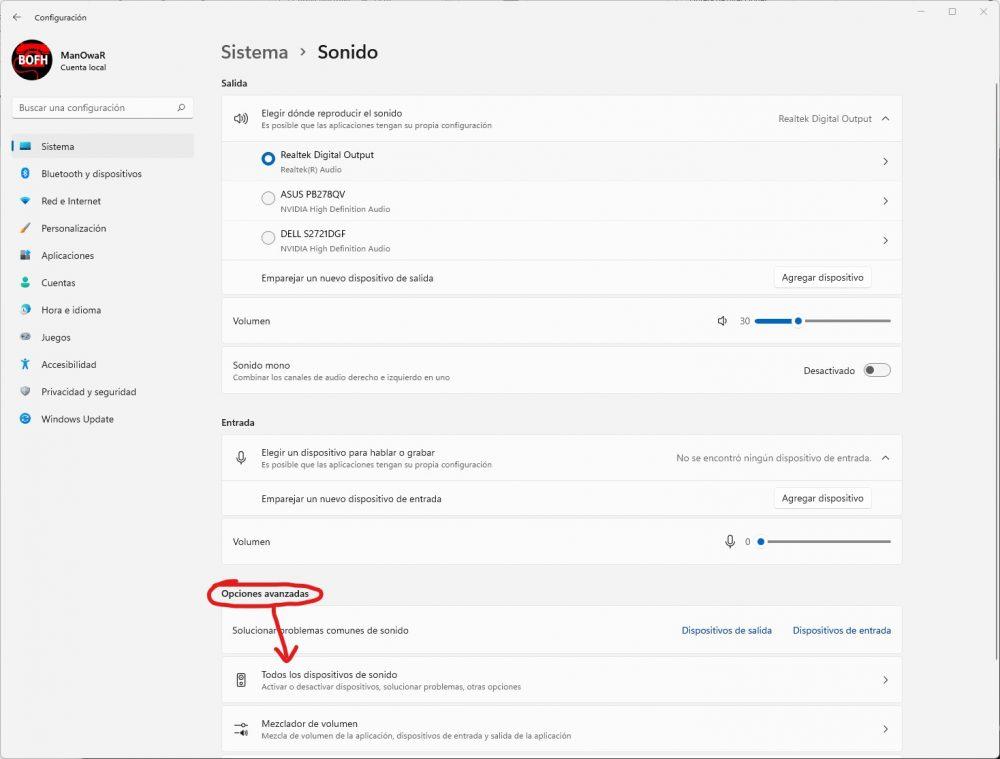
Wie wir im obigen Screenshot markiert haben, müssen Sie dann unten im Abschnitt Erweiterte Optionen „Alle Audiogeräte“ auswählen. Es erscheint eine Liste mit allen Audioausgängen, die Sie auf dem PC haben, und dort müssen Sie auf den klicken, den Sie verbessern möchten (es können Lautsprecher, Kopfhörer usw. sein, aber Tatsache ist, dass dies nur möglich ist). ein Gerät nach dem anderen, wenn Sie also den Klang von Kopfhörern und Lautsprechern verbessern möchten, müssen Sie den Vorgang zweimal durchführen, einmal für jedes Gerät).
Auf dem nächsten Bildschirm erscheint eine Reihe von Optionen für Ihr Audiogerät. Im unteren Bereich sehen Sie, dass es eine Option namens „Audio verbessern“ gibt, die Sie überprüfen müssen, um sie zu aktivieren.
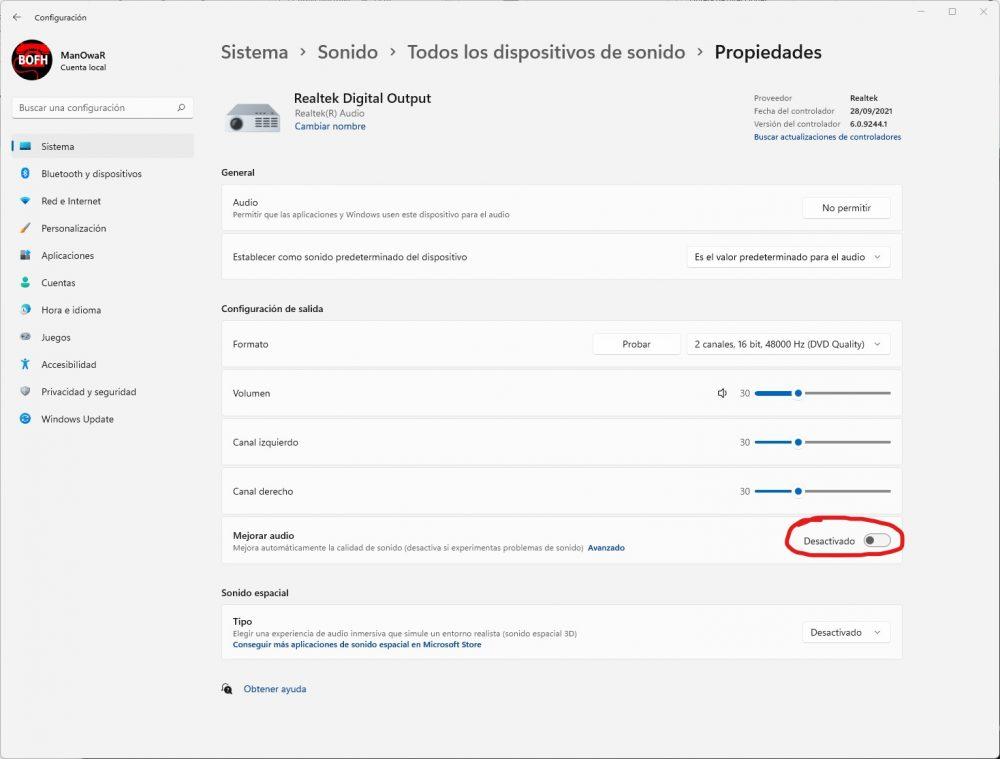
Diese Option, die wir jetzt aktiviert haben, ist mit jeder PC-Soundkarte kompatibel, einschließlich der integrierten, und kann Ihnen helfen, die Klangqualität automatisch zu verbessern, indem eine zusätzliche Signalverarbeitung mit dem Audiogerät zugelassen wird, obwohl dies in einigen Fällen der Fall ist kann Probleme verursachen (wenn ja, beachten Sie, dass sogar das Betriebssystem selbst Sie auffordert, es zu deaktivieren, wenn Soundprobleme auftreten).
Auf einigen PCs, und in diesem Fall nur mit Windows 11 (dh dieser zweite Teil des Artikels wird nicht für jeden verfügbar sein, aber es lohnt sich, einen Blick darauf zu werfen, ob Ihr PC Windows 11 unterstützt, um zu sehen, ob es unterstützt wird), Sie können zusätzliche Konfigurationen an diesen Audioverbesserungen vornehmen. Beachten Sie dazu auf dem Bildschirm, auf dem wir zuvor waren (wo Sie die Option Audio verbessern aktiviert haben), dass es eine Schaltfläche mit der Aufschrift Erweitert in Blau gibt: Sie müssen darauf klicken, um die erweiterten Eigenschaften des Audiogeräts zu öffnen, das Sie konfigurieren .
Es öffnet sich ein neues Fenster und Sie sollten auf die Registerkarte „Verbesserungen“ gehen (wenn diese Registerkarte nicht erscheint, ist Ihre Soundkarte damit nicht kompatibel). Ebenso hängen die möglicherweise angezeigten Verbesserungen auch vom Gerät ab: In einigen Fällen werden bis zu 6 Optionen angezeigt, aber bei integrierten Soundkarten ist es normal, dass die drei Optionen angezeigt werden, die wir Ihnen unten zeigen.
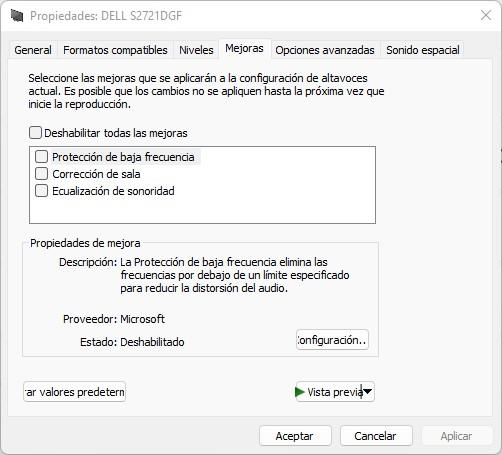
Hier können Sie einfach mit den Parametern „spielen“, sie oben aktivieren und unten mit dem Button „Einstellungen“ konfigurieren. Jede dieser Verbesserungen hat ihre eigene Beschreibung, wie z. B. Niederfrequenzschutz, der als „Niederfrequenzschutz entfernt Frequenzen unterhalb einer bestimmten Grenze, um Audioverzerrungen zu reduzieren“ beschrieben wird. In diesem Fall können wir natürlich in der Schaltfläche Konfiguration die Frequenzschwelle markieren, in der diese Verbesserung funktionieren soll.
Sie sehen, mit diesen Tricks können Sie nicht nur den Klang Ihres PCs verbessern, sondern auch eine weitere Ebene der Anpassung des Audios Ihrer Audiogeräte einrichten, ohne Geld für den Kauf neuer Geräte ausgeben zu müssen.